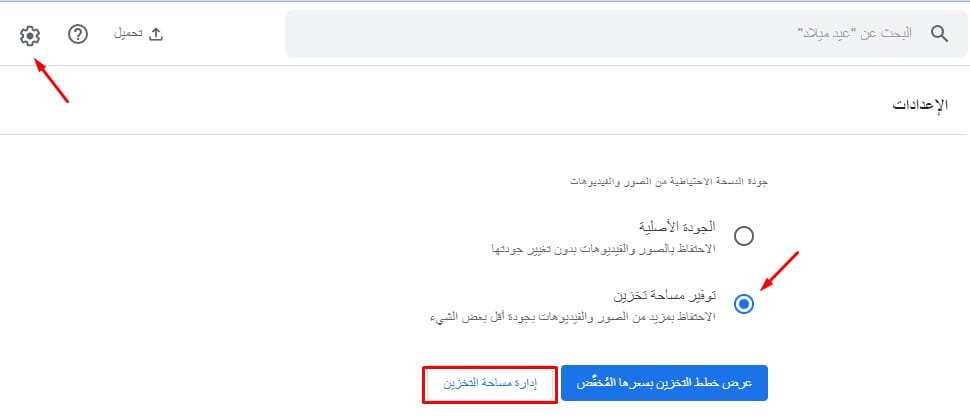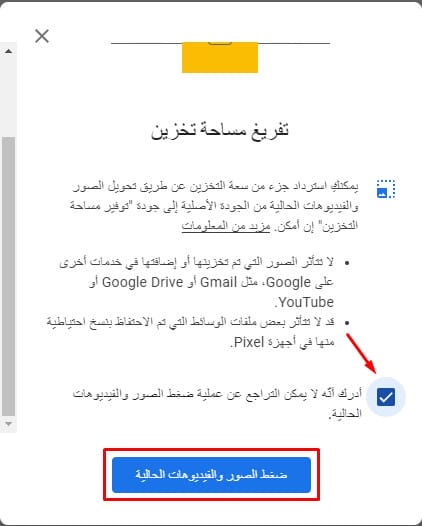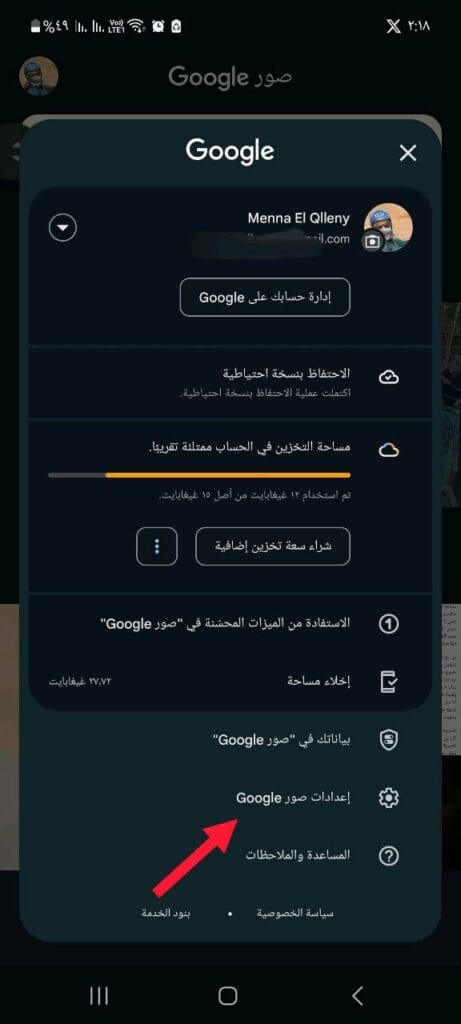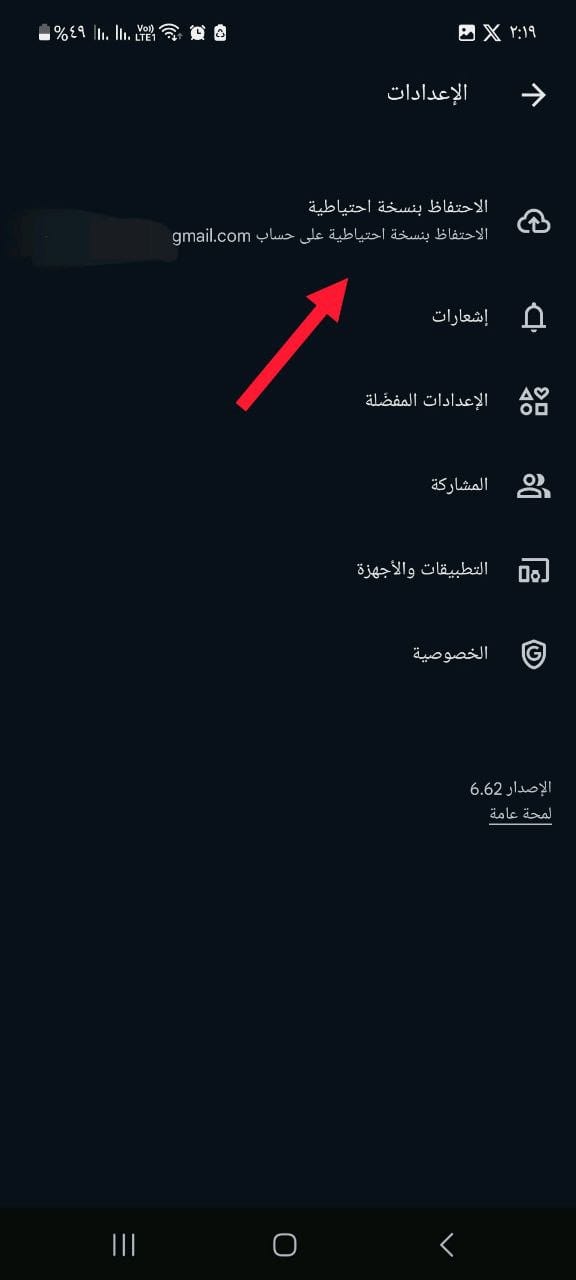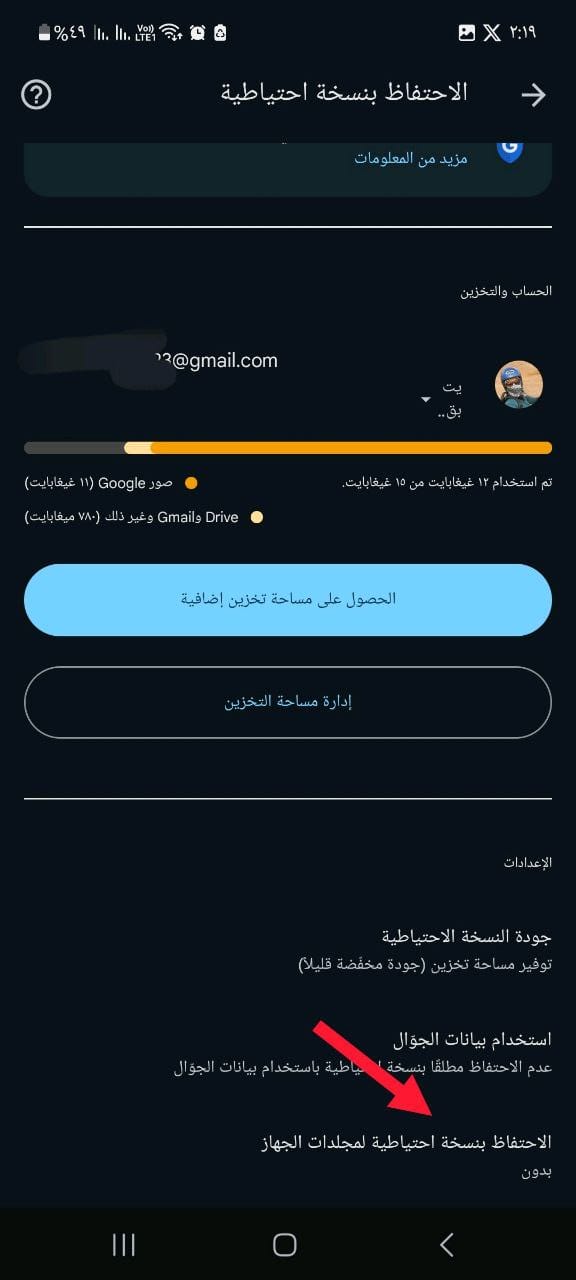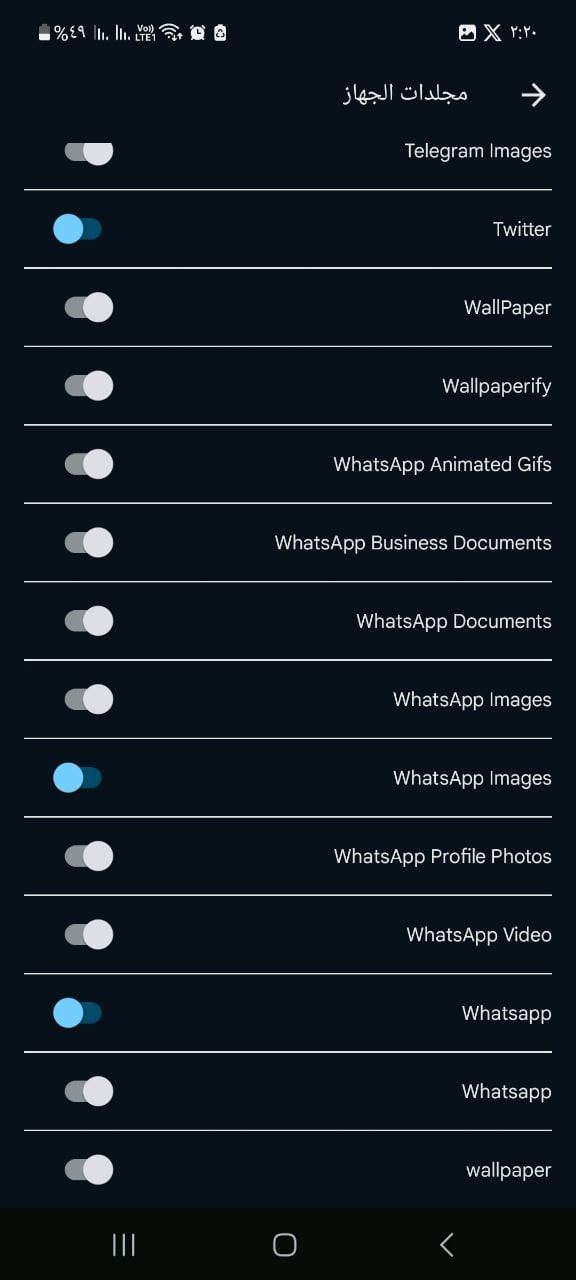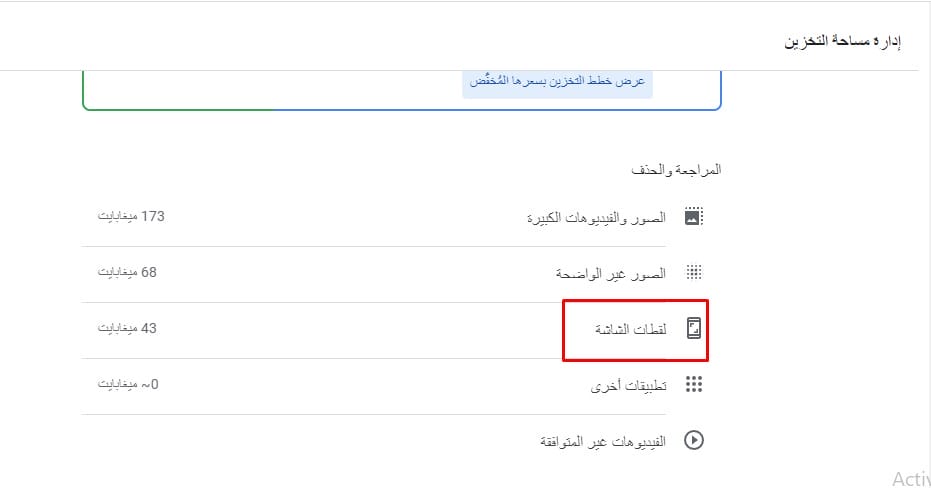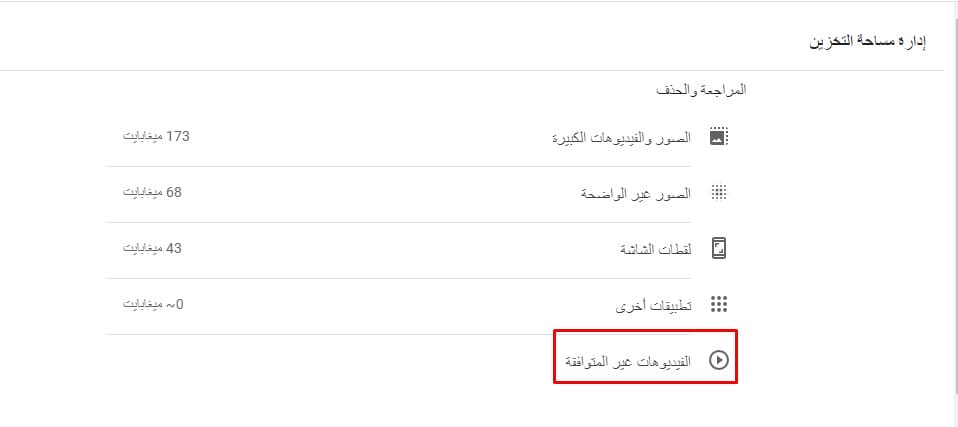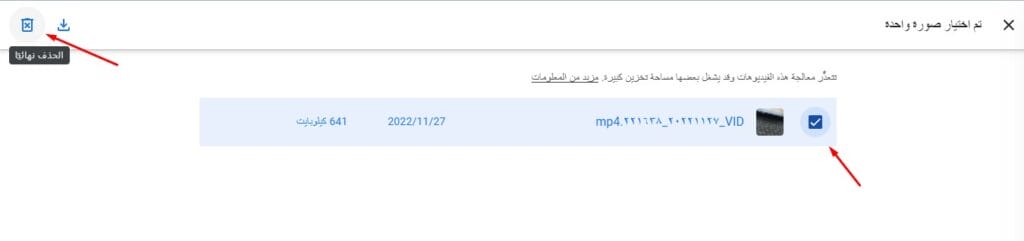هناك 7 طرق مختلفة لتفريغ مساحة التخزين على Google Photos تعرّف عليهم
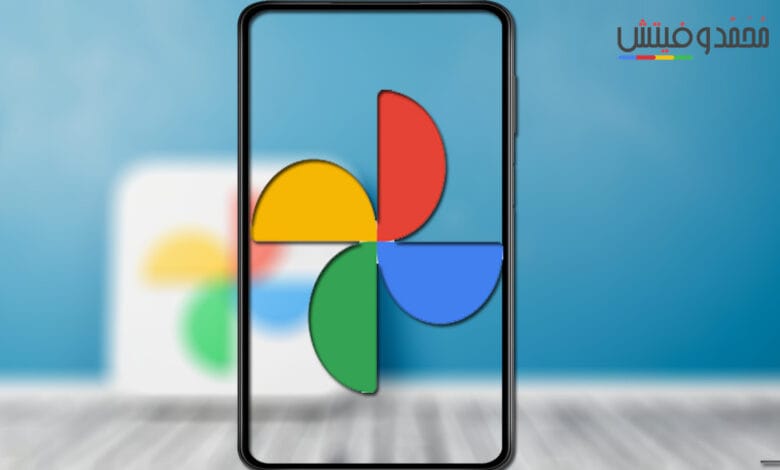
إذا كنت من مستخدمي هواتف الأندرويد فبالتأكيد تقوم باستخدام حساب جوجل الخاص بك عليه وهذا بدوره يقوم باستخدام Google Photos بشكل تلقائي للقيام بحفظ كل الصور الموجودة على جوالك، ولكن من المعروف أيضًا أن هذه الخدمة لا تقوم بتوفير مساحة تخزين غير محدودة لذلك قد تجد أن مساحة تخزين الصور لديك عليها قد نفذت سريعًا.
هذه المشكلة يُمكن التغلب عليها فقط عن طريق تنظيم وتوفير مساحة التخزين لديك على Google Photos حتى يتيح لك هذا بعض المساحة لتخزين المزيد من الصور عليها، وفيما يلي سأقوم بتوضيح بعض الطرق البسيطة التي من شأنها مساعدتك في هذا الأمر وسأقوم بشرحها تفصيليًا لك.
1. تحويل الصور إلى جودة أقل للتخزين
كل الصور التي تقوم بتخزينها على تطبيق صور جوجل وتكون بجودتها الأصلية تعمل على استهلاك أكبر من مساحة التخزين الخاصة بك على التطبيق، ولكن يمكنك التغلب على هذه المشكلة عن طريق تحويل كل الصور التي تم رفعها على التطبيق من الجودة الأصلية لها إلى جودة توفير التخزين، ويمكنك فعل هذا الأمر عن طريق Google Photos ولكن من متصفح الويب الخاص بك، فقط قم باتباع الخطوات التالية.
- قم أولًا بفتح صور جوجل من الكمبيوتر الخاص بك من خلال هذا الرابط.
- قم الآن بالضغط على أيقونة الإعدادات الموجودة في أعلى الجانب الأيسر ثم قم بالتظليل على خيار “توفير مساحة التخزين” ثم بعد ذلك قم بالضغط على “إدارة مساحة التخزين”.
- الآن قم بالتمرير لأسفل قليلًا حتى تصل إلى “تفريغ مسحاة التخزين” ثم قم بالضغط على “المزيد من المعلومات”.
- في النافذة المنبثقة التي ستظهر أمامك قم بالتظليل على المربع الصغير لتأكيد اختيارك ثم قم بالضغط على المستطيل الأزرق بالأسفل.
عندما تقوم ضبط الإعدادات لجودة توفير المساحة سيتم تصغير حجم جميع الصور في صور جوجل ذات الجودة العالية إلى 16 ميجا بيكسل، وكذلك جميع مقاطع الفيديو المخزنة سيتم تغيير حجمها إلى 1080 ميجا بيكسل إذا كانت ذات جودة أعلى من ذلك، كما أن جوجل عمومًا تقوم بضغط الصور وجميع مقاطع الفيديو بشكل طفيف حتى تقوم بتوفير المزيد من مساحة التخزين لك، وهذا يتم بشكل تلقائي.
2. تعطيل النسخ الاحتياطي لصور الواتساب والملفات الأخرى
يقوم تطبيق صور جوجل بشكل تلقائي بعملية النسخ الاحتياطي لكل صور ومقاطع فيديو الواتساب والانستجرام من جوالك وكذلك المجلدات الأخرى الموجودة على هاتفك، على الرغم من أن هذا الأمر بالتأكيد قد يكون مفيد للكثير من المستخدمين، إلا انه يستهلك مساحة تخزين ليست بالقليلة من التطبيق.
إذا كنت تتلقى الكثير من الوسائط من صور ومقاطع فيديو غير مرغوب فيها من تطبيق الواتساب أو لا ترغب بأن يتم النسخ الاحتياطي لكل ما تقوم بنشره على تطبيق Instagram الخاص بك، فسيكون من الجيد لك في هذه الحالة أن تقوم بتعطيل النسخ الاحتياطي لهذه المجلدات من هاتفك لتريغ المزيد من المساحة المُستخدمة وهذا بدوره سيساعدك في إدارة مساحة التخزين على Google Photos بشكل أفضل.
لكي تقوم بتعطيل النسخ الاحتياطي التلقائي للصور ومقاطع الفيديو على هواتف الاندرويد فقط اتبع الخطوات التالية.
- قم بفتح تطبيق صور جوجل من هاتفك ثم قم بالضغط على صورة الحساب الشخصي لك في الجانب الأيسر بالأعلى ثم الضغط على “إعدادات صور Google”.
- قم الآن بالضغط على “الاحتفاظ بنسخة احتياطية” ثم بعد ذلك على “الاحتفاظ بنسخة احتياطية لمجلدات الجهاز” ثم قم بإلغاء التحديد عن كل المجلدات أو التطبيقات التي لا تريد أن يتم عمل نسخ احتياطي للوسائط الخاصة بها.
للأسف هذا الأمر ليس متوفرًا في الوقت الحالي لأجهزة الايفون بسبب النظام الخاص به، ولكن يمكنك بدلًا من ذلك أن تمنع تحميل الوسائط من الواتساب بشكل تلقائي وتتحكم في ما تريد استقباله منها كلٍ على حدى.
3. حذف لقطات الشاشة الغير هامة
إذا كنت تقوم بالنسخ الاحتياطي لكل لقطات الشاشة التي تقوم بالتقاطها من هاتفك لتطبيق صور جوجل، فبالطبع ستكون خطوة مهمة إذا قمت بحذف كل هذه الصور لتفريغ المزيد من المساحة على التطبيق، فإذا كنت تقوم بهذا فستجد الكثير جدًا من لقطات الشاشة التي تم الاحتفاظ بها على مدار العديد من السنوات السابقة التي بلا شك لم تعد بحاجة إليها بعد الآن.
يمكنك بكل سهولة أن تقوم بالعثور على لقطات الشاشة التي تم نسخها إلى صور جوجل فقط عن طريق البحث عنها وكتابة “Screenshots” ثم سيتم ظهور كل لقطات الشاشة التي قمت بأخذها من هاتفك من قبل ويمكنك حينها حذف ما تريد منها، أو يمكنك بدلًا من ذلك الضغط على أيقونة الإعدادات في التطبيق ثم > إدارة مساحة التخزين ثم > لقطات الشاشة.
4. تغيير حجم الصور قبل التحميل
إذا كنت تقوم بالنسخ الاحتياطي للصور التي تم التقاطها بكاميرا رقمية DSLR لتطبيق صور جوجل فمن الأفضل لك تغيير حجمها قبل رفعها على التطبيق، فعندما تقوم بتقليل دقة هذه الصور هذا بدوره سيعمل على تقليل حجمها بشكل كبير جدًا وإمكانية نسخها احتياطيًا بدون أن تستهلك مساحة تخزين كبيرة.
5. حذف مقاطع الفيديو غير المدعومة
من المعروف أن تطبيق صور جوجل يدعم النسخ الاحتياطي لعدد كبير من تنسيقات مقاطع الفيديو والصور المختلفة، ولكن من المحتمل أيضًا أن تكون بعض الوسائط الخاصة بك أو مقاطع الفيديو بصيغة غير مدعومة ولكنها في نفس الوقت يتم نسخها احتياطيًا على التطبيق وتستنزف مساحة تخزين من التطبيق، فمن الأفضل لك في هذه الحالة أن تقوم بحذف كل هذه الصور والفيديوهات تمامًا لكي تقوم بتفريغ المزيد من مساحة التخزين لديك.
قد تنتابك الحيرة في كيفية العثور على هذه الفيديوهات غير المدعومة على Google Photos، ولكن فيما يلي سأوضح لك ببضع خطوات بسيطة كيف تتمكن من إيجادها وحذفها بكل سهولة، فقط قم باتباع الخطوات التالية.
- قم بفتح Google Photos من على جهاز الكمبيوتر الخاص بك ثم قم بالضغط على أيقونة الإعدادات بالأعلى بالجانب الأيسر.
- في هذه الصفحة قم بالتمرير للأسفل حتى تصل لقسم “الفيديوهات غير المتوافقة” وقم بالضغط عليها.
- في هذه الصفحة سترى أمامك كل الفيديوهات غير المتوافقة مع نظام التشغيل على صور جوجل، كل ما عليك هو فقط تحديدها ثم القيام بحذفها.
يجب الحرص بعد انتهائك من حذف جميع مقاطع الفيديو غير المدعومة أن تقوم بحذفها نهائيًا مرة ثانية من “المهملات” الموجودة في الصفحة الرئيسية الخاصة بالتطبيق.
6. حذف الملفات من Gmail و Google Drive
يجب أن تكون على علم أولًا أن أي ملف أو مستند يتم نسخه احتياطيًا إلى Google Drive هو بطبيعة الحال يأخذ نصيبًا من مساحة التخزين لديك على حساب جوجل الخاص بك، لذلك إذا كنت ترغب في تحرير وتفريغ بعض من مساحة التخزين على صور جوجل فكل ما يجب عليك هو حذف بعض الملفات والمستندات غير الهامة الموجودة على جوجل درايف الخاص بك.
نفس الوضع بالنسبة لبريد Gmail الخاص بك فهو أيضًا كل ما يحتويه يساهم في شغل مساحة تخزينية من حساب جوجل بشكل عام، فعليك أيضًا أن تقوم بالبحث عن الرسائل والمرفقات القديمة عليه غير الهامة وأن تقوم بحذفها حتى يتسنى لك الحصول على مزيد من المساحة التخزينية على حساب جوجل الخاص بك وأيضًا سيتم كذلك تحرير بعض المساحة على صور جوجل أيضًا.
7. إفراغ سلة المهملات
بعد قيامك بحذف أي صورة أو مقطع فيديو من تطبيق صور جوجل لديك، يتم نقله تلقائيًا إلى سلة المهملات على حساب جوجل والاحتفاظ به لديك لمدة 60 يومًا، وتتمكن سلة المهملات هذه بالاحتفاظ بوسائط حتى يبلغ حجمها 1.5 جيجا بايت، لذلك إذا كنت ترغب في تحرير مساحة تخزينية بشكل سريع على صور جوجل فينبغي عليك أن تقوم بحذف كل العناصر من سلة المهملات أيضًا فور حذفها من التطبيق نفسه.
الخاتمة
جميع الخطوات السابقة التي أوضحناها لك من شأنها مساعدتك في الحصول على مساحة تخزينية أكثر على تطبيق صور جوجل الخاص بك دون الحاجة إلى الدفع مقابل أن تحصل على هذه الخدمة، ولكن إذا كنت غير قادر على الحصول على مساحة تخزين إضافية حتى بعد قيامك بكل الخطوات السابقة فمن الأرجح أنك ستحتاج إلى الاشتراك في خطة مدفوعة من أجل الحصول على مساحة تخزينية تتناسب مع احتياجاتك.
كذلك من شأن اشتراكك في خطة مدفوعة من أجل الحصول على مساحة تخزينية أكبر أن يساهم ذلك في حصولك على المزيد من الميزات الأخرى أيضًا، ولكن احرص على أن تكون فعليًا في حاجة لهذه الميزات، وكذلك إذا كان لديك أي استسفار أو أي اقتراح يمكنك ترك تعليق بالأسفل وسنسعد بالرد عليك في أقرب وقت.